5 bezplatných modulů pro změnu velikosti obrázků online – který z nich je nejlepší
Jak mohu snadno změnit velikost mnoha fotografií? Otázka od Quory. Ke změně velikosti fotografií tak, aby se vešly na sociální platformu, můžete použít Photoshop nebo jiné nástroje pro hromadné úpravy obrázků. Operace Photoshopu je však poměrně složitá, což není vhodné pro začátečníky. Nebojte se! Tento příspěvek doporučí pět online nástrojů pro změnu velikosti více obrázků současně. Čtěte dále, abyste se dozvěděli více o výhodách a nevýhodách pěti hromadných změn velikosti obrázků.
Seznam průvodců
Část 1: Top 5 bezplatných nástrojů pro změnu velikosti obrázků online Část 2: Bonusový tip: Hromadné změny velikosti videa pro změnu velikosti videí ve vysoké kvalitě Část 3: Nejčastější dotazy o Bulk Image ResizerČást 1: Top 5 bezplatných nástrojů pro změnu velikosti obrázků online
Top 1: BulkResizer
Pokud chcete změnit velikost obrázku neomezeně, BulkResizer je to dobrá volba, kterou můžete vyzkoušet. Tato dávková změna velikosti obrázků vám umožňuje měnit velikost obrázků přizpůsobením šířky a výšky nebo posunutím posuvníku pro nastavení rozměru. Navíc můžete také použít BulkResizer pro nastavení kvality obrázků.

- Profesionálové
- Neomezený čas na změnu velikosti obrázků zdarma.
- Změňte velikost mnoha obrázků současně vysokou rychlostí.
- Poskytněte jednoduché rozhraní pro začátečníky.
- Nevýhody
- Žádné další editační funkce pro úpravu obrázků.
Top 2: Befunky
Befunky je online nástroj pro změnu velikosti obrázků, který zohledňuje kvalitu i kvantitu. Bez ohledu na to, kolik fotografií potřebujete změnit velikost, Befunky vizuálně nezkomprimuje kvalitu obrazu. Kromě toho Befunky poskytuje základní editační funkce pro úpravu obrázků, včetně oříznutí, expozice, doostření a barvení.
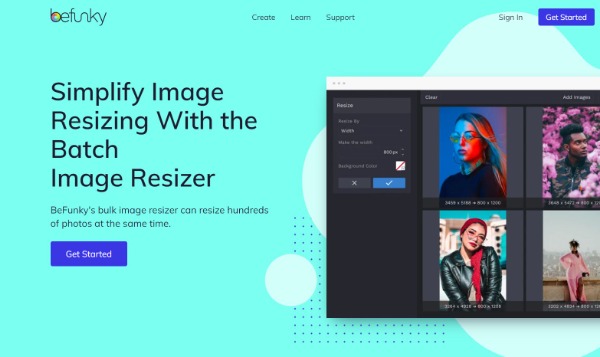
- Profesionálové
- Zachovejte původní kvalitu při změně velikosti obrázku online.
- Zdarma a snadno použitelný pro začátečníky.
- Poskytněte některé editační nástroje pro přidání efektů do obrázků.
- Nevýhody
- Bezplatná zkušební verze má omezené funkce.
Top 3: RedKetchup – Bulk Image Resizer
Červený kečup je také online nástroj pro změnu velikosti obrázků, který můžete vyzkoušet. Umožňuje pořizovat snímky v různých barvách nebo průhledném pozadí. Můžete si také nastavit kvalitu obrázků podle svých potřeb. Tento bezplatný nástroj pro změnu velikosti obrázků poskytuje efekty pro zkrášlení obrázků, jako je rozostření, doostření a stupně šedi.
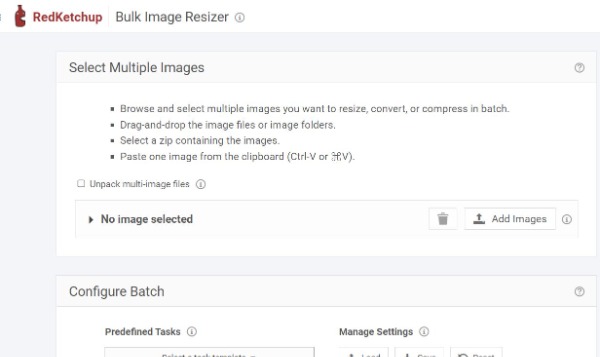
- Profesionálové
- Poskytněte základní editační funkce krásným obrázkům.
- Má jednoduché rozhraní pro změnu velikosti obrázků.
- 100% zdarma pro hromadnou změnu velikosti více obrázků.
- Nevýhody
- Nelze zobrazit náhled fotografií před a po kompresi.
Top 4: Image Resizer
Pokud věnujete větší pozornost zabezpečení dat, Image Resizer je vynikající nástroj, který můžete zvážit. Když dokončíte dávkovou změnu velikosti obrázku, automaticky se odstraní soubory do 24 hodin. Můžete nahrát až 50 obrázků najednou. Podporuje ale pouze změnu velikosti obrázků ve formátu JPG nebo PNG.
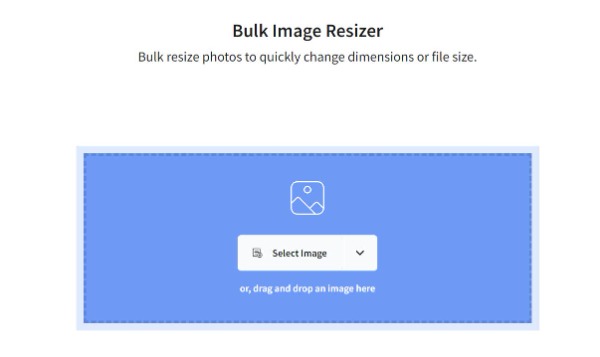
- Profesionálové
- Podpora nahrávání až 50 obrázků najednou.
- Přizpůsobená komprese obrázků na MB nebo KB.
- Podpora náhledu obrázků před a po změně velikosti.
- Nevýhody
- Na rozhraní bude mnoho reklam.
Top 5: Hromadná změna velikosti fotografií
Hromadná změna velikosti fotografií je online nástroj pro změnu velikosti obrázků, který podporuje převod obrázků do formátu JPEG, PNG a WEBP. Tento nástroj můžete také použít ke změně barvy pozadí obrázků. Kromě toho, Bulk Resize Photos také poskytuje nástroj pro kompresi velikosti obrázku z MB na bajty. S tímto nástrojem se nemusíte starat o zabezpečení souborů.
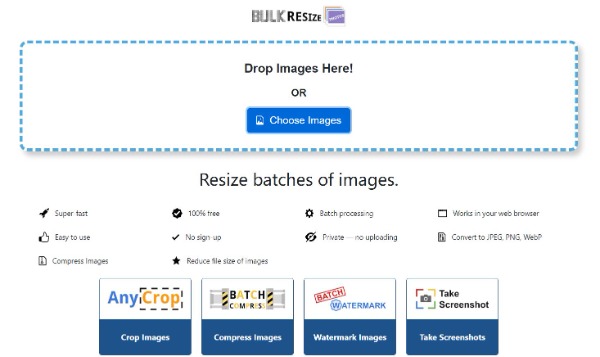
- Profesionálové
- Komprimujte obrázky z MB na bajty podle vašich potřeb.
- Podpora převodu obrázků do JPEG, PNG a WEBP.
- Zdarma a snadno použitelný pro začátečníky.
- Nevýhody
- Nelze zobrazit náhled fotografií před a po změně velikosti.
Část 2: Bonusový tip: Hromadné změny velikosti videa pro změnu velikosti videí ve vysoké kvalitě
Když potřebujete změnit velikost více videí, AnyRec Video Converter je all-in-one nástroj, který si nemůžete nechat ujít. Tento vynikající nástroj můžete použít ke změně velikosti různých videí v dávce. Tento software pro změnu velikosti videa vám umožňuje zvětšit nebo zmenšit velikost videa s vysokou kvalitou přizpůsobením nastavení videa, včetně rozlišení, snímkové frekvence a datového toku. Navíc můžete získat výkonnější editační funkce pro úpravu videa, jako je vodoznak, titulky, oříznutí a filtr.

Převádějte více videí v dávce 50x rychlejší rychlostí.
Změňte velikost několika videí pomocí přizpůsobitelných nastavení.
Podpora převodu videí do 1000+ formátů.
Upravte videa oříznutím, oříznutím, sloučením atd.
100% Secure
100% Secure
Část 3: Nejčastější dotazy o Bulk Image Resizer
-
1. Jak změnit velikost několika obrázků najednou pomocí Photoshopu?
Existují dva způsoby, jak použít Photoshop ke změně velikosti obrázků v dávkách. Prvním způsobem je použití obrazového procesoru. Můžete otevřít tento nástroj pro změnu velikosti obrázků a kliknout na Soubor > Skripty > Procesor obrázků. Dalším způsobem je použití vlastní akce.
-
2. Ovlivní změna velikosti obrázku kvalitu původního obrázku?
Ano. Když změníte velikost obrázku, kvalita obrázku bude poškozena. Pokud se chcete obnovit, před změnou velikosti si raději udělejte kopii obrázku.
-
3. Jak změnit velikost více obrázků na mobilním telefonu?
V centru aplikací můžete najít mnoho hromadných změn velikosti obrázků, jako je aplikace Image Resizer z App Store. Pro Android můžete použít aplikaci Codenia Image Size.
Závěr
Hromadné změny velikosti obrázků mohou rychle změnit velikost několika nebo dokonce desítek fotografií a ušetřit tak spoustu času. Nyní jste získali 5 bezplatných online nástrojů a můžete si vybrat, který chcete použít. Když potřebujete změnit velikost videa v dávkách, AnyRec Video Converter musí být prvořadým nástrojem. Pokud je pro vás tento článek užitečný, sdílejte jej se svými přáteli!
